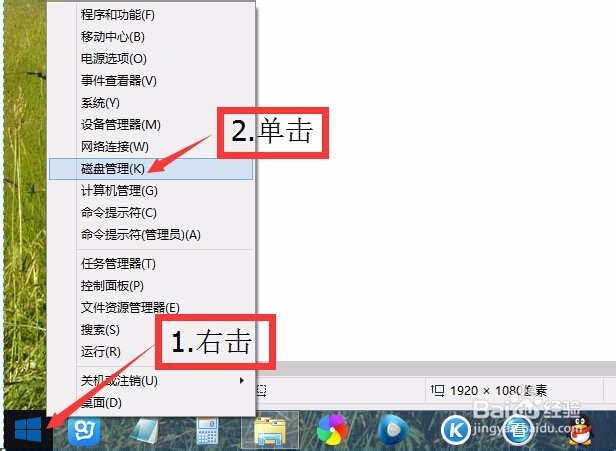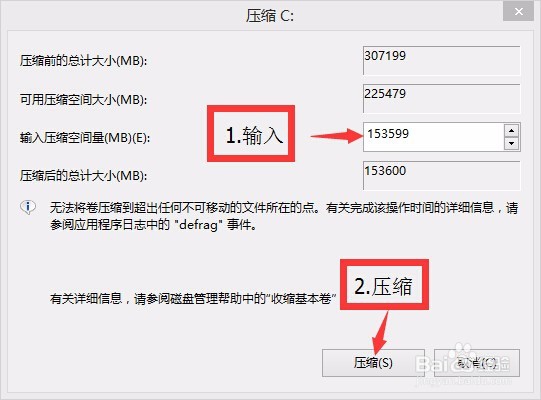1、首先进入【磁盘管理】界面。(WIN7进入磁盘管理的方法不同:计算机管理-磁盘管理)
2、在这里可以看到,有恢复分区、EFI分区、OEM分区、主分区等,电脑品牌型号不同略有鲍冢侔哒差别。其中恢复分区、EFI分区和OEM分区是受保护的分区,用于开机启动和系统恢复,我们不能对其进行操作,只能醑穿哩侬对主分区进行操作。
3、新机系统安装完成后,一般有两种情况:一是主分区只有一个C盘,没有其它盘;另一种情况是有C盘和D盘。这两种情况都不便于文件管理,需要再分区。下面先谈第一罩脾青槊种情况,这种情况是最好分区的,首先规划好分几个区,每个区分多大,只要规划好了,只用压缩卷和新建卷就可以搞定,删除卷和扩展卷都不用了。进入【磁盘管理】后,右击C盘,再点【压缩卷】。
4、输入压缩空间量,确认无误后再点【压缩】。1GB=1024MB压缩空间量=异鲢阍羟压缩前的总计大小-被压缩卷预计保留大小,如下图:C盘是被压缩卷,压缩前的总计大小为300GB=307199MB,预计保留150GB=153600MB,则压缩空间量为307199MB-153600MB=153599MB。压缩后的总计大小就是要保留的大小,会随着输入的压缩空间量的改变而改变,输入压缩空间量后,查看压缩后的总计大小正确无误方可点击【压缩】。压缩之后,会在被压缩卷后面形成一个未分配的分区,因为没有分配驱动器号,所以还不能使用,在资源处理器中是看不到这个分区的,需要将其新建卷。